Linux – Hegemon 模块化系统监控工具
Hegemon是一个正在开发中的模块化系统监视器,用安全的 Rust 编程语言编写。这允许用户在单个仪表板中监控利用率和硬件。通过使用chan、termion、systemstat 和 sensor 等变量来收集系统硬件和利用率信息。一些工具如 htop、CorFreq、glances、atop、Dstat、Gtop、Linux Dash、Netdata、Monit 等允许我们监控系统利用率,但不能监控硬件,这些工具为我们提供了不同的系统数据信息,如资源利用率、运行进程、CPU 温度等。 Hegemon 在一个单一仪表板中提供所有信息,该仪表板还监控系统硬件。
Hegemon 具有如下所述的各种功能:
- 监控 CPU、内存和交换使用情况
- 监控系统温度和风扇速度
- 可调更新间隔
- 单元测试
- 扩展数据流以获得详细的图形表示
- 干净的 MVC 架构
Hegemon 的计划功能包括:
- 支持 macOS 和 BSD
- 选择和重新排序数据流
- 鼠标控制
- 监控磁盘和网络 I/O、GPU 使用情况等等。
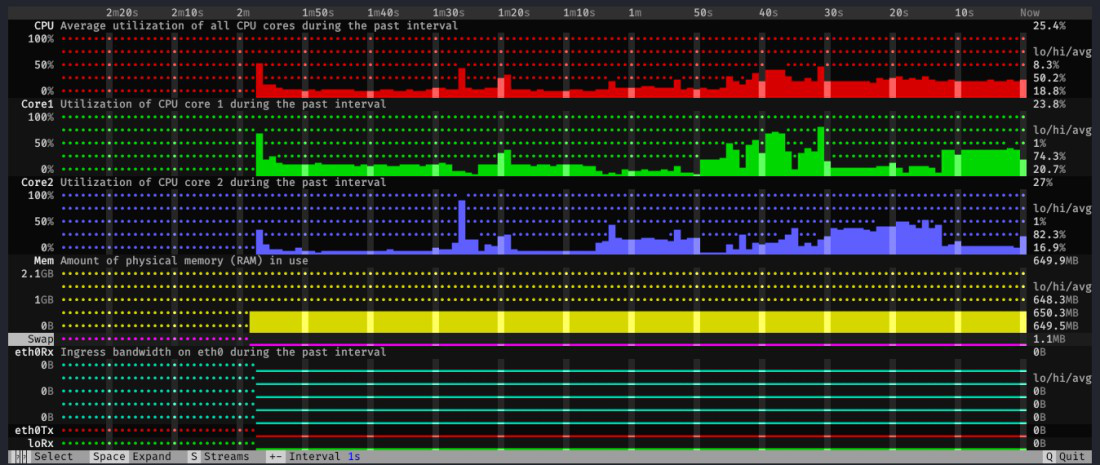
Linux 中的 Hegemon 安装:
Hegemon可用于 Linux,需要 Rust 或更高版本以及libsensors 的其他开发文件,这些包将在安装 Hegemon 之前安装在系统中。 Rust是一种开源实用的系统编程语言,运行速度快,可防止段错误并保证线程安全,Rust 由Mozilla 开发。通过执行以下命令将 Rust 安装在 Linux 系统中,使用需要 curl 命令行的安装程序脚本来运行它。
Debian/Ubuntu:
$ sudo apt-get install curl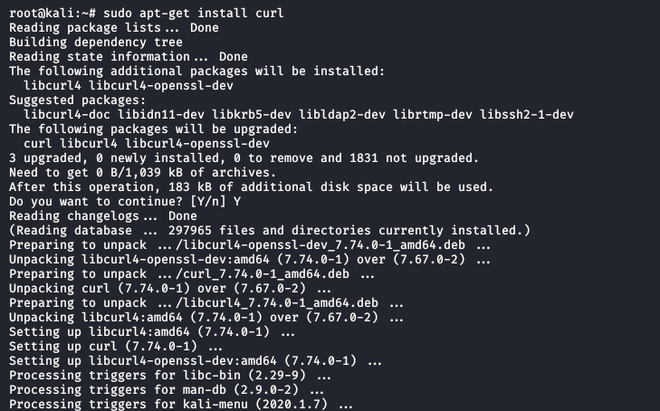
CentOS/RHEL:
$ yum install install curl软呢帽:
$ dnf install curl在终端运行命令安装 Rust,Rust 由 rustup 工具安装和管理。
$ curl --proto '=https' --tlsv1.2 -sSf https://sh.rustup/rs | sh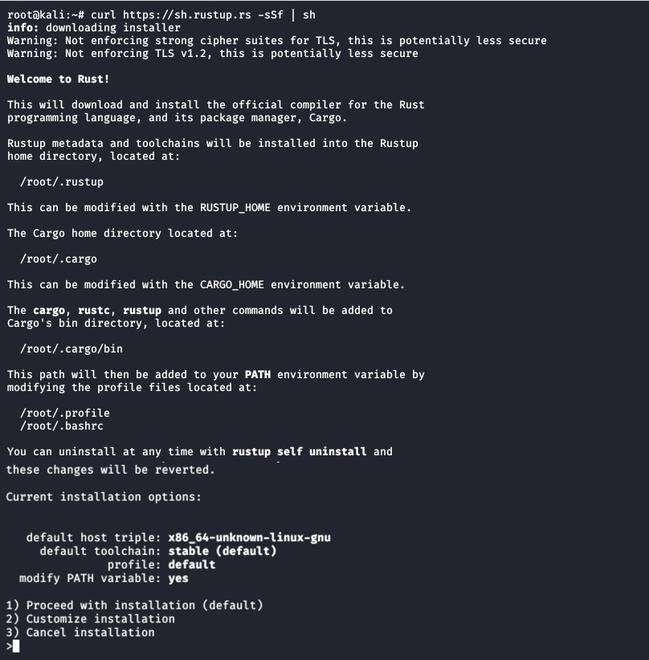
设置 Rust 环境
完成安装 Rust 后,Cargo 的 bin 目录
~/.cargo/bin – In this directory, all the necessary tools are installed and are added to the PATH Environment variable in ~/.profile
在安装rustup的过程中尝试将 cargo 的 bin 目录添加到PATH以防万一失败,我们可以使用 rust 手动设置它。在此之后,必须安装开发文件,这些文件位于每个发行版的软件包存储库中,例如 Fedora 中的lm_sensors_devel和 Ubuntu/Debian 中的linsensors4-dev 。要安装这些文件,请根据您正在处理的发行版执行以下操作,
Debian/Ubuntu:
$ apt install libsensors4-dev软呢帽:
$ dnf install lm_sensors-develCentOS/RHEL:
# yum install lm_sensors-devel我们现在已经成功安装了libsensors4-dev ,通过运行命令来验证系统上安装的 rust 版本,
$ rustc --version 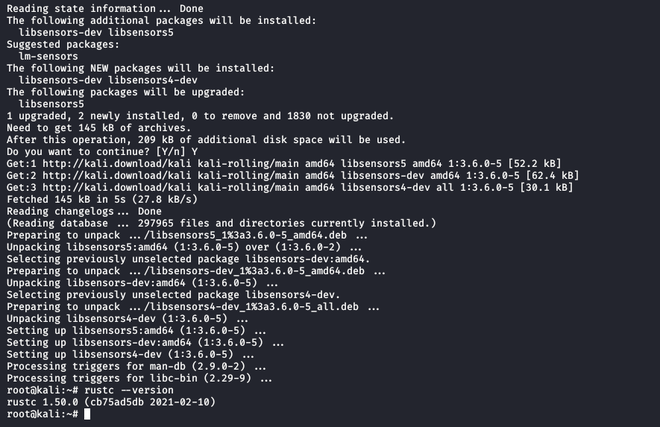
安装开发文件 libsensors4-dev
现在已经安装了 Rust 和其他开发文件,我们可以继续使用 Rust 的包管理器cargo安装Hegemon 。
$ cargo install hegemon 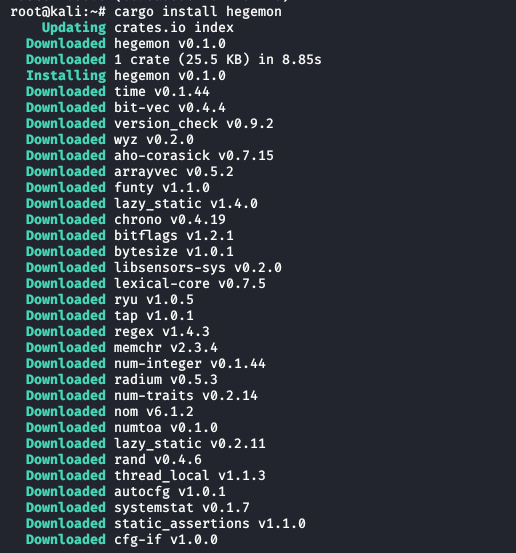
安装hegemon的必要要求已经完成,如果这个命令没有执行,如果Linux版本不是最新的并且抛出错误可能会发生这种情况,那么您可以使用下面描述的其他方法来运行hegemon .
构建 Hegemon 的另一种方法是通过 git clone 方法执行以下命令。将为 hegemon 工具创建一个目录,其中安装了所有文件,然后在cd的帮助下导航到 hegemon 目录以运行 hegemon。之后使用cargo运行 hegemon 工具。
$ git clone https://github.com/p-e-w/hegemon.git
$ cd hegemon
$ cargo run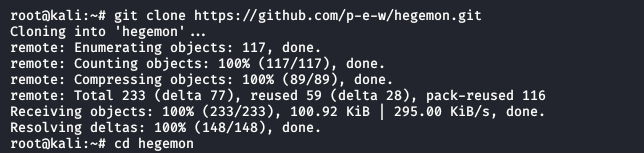
Hegemon的Git克隆方法
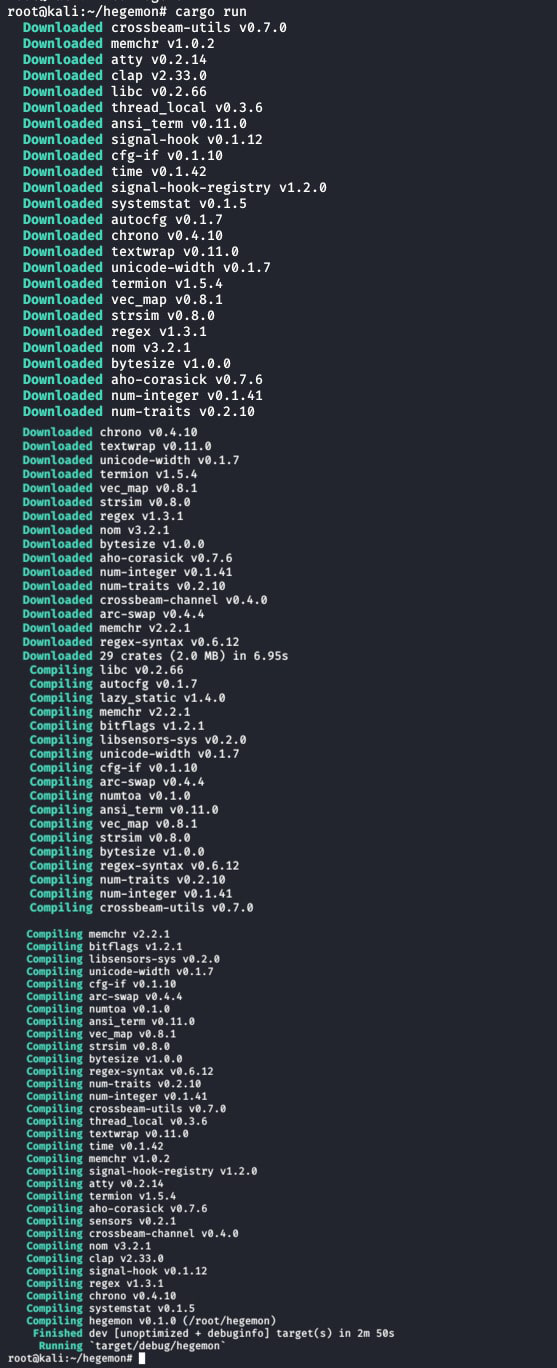
安装完成后,使用cargo run命令运行 hegemon,之后它会显示系统的总体摘要,并以可视图表的形式使用 CPU、RAM 和交换空间、网络利用率、来自温度传感器的数据和速度回转。每个引擎的 CPU 使用率显示一个单独的图表和平均负载图表。这是实时定期更新的,更新间隔是可调的。
Hegemon允许任何图表披露以查看更详细的图表和附加信息。硬件传感器(温度传感器)的状态监控是使用lm_sensors(硬件监控)来进行的,该 lm_sensors 用于控制键盘快捷键。
上面的输出显示以下部分,
- CPU –显示 CPU 利用率
- Core Num –基于可用 CPU 数量的 CPU 内核利用率
- Mem –内存利用率
- Swap –交换内存使用情况
您可以通过单击空间来展开每个部分,这样您可以获得有关要检查的资源利用率的详细信息。要增加或减少更新间隔,您可以使用+ 和 -键。使用 Hegemon,您可以查看系统的各个方面及其当前容量和使用百分比。